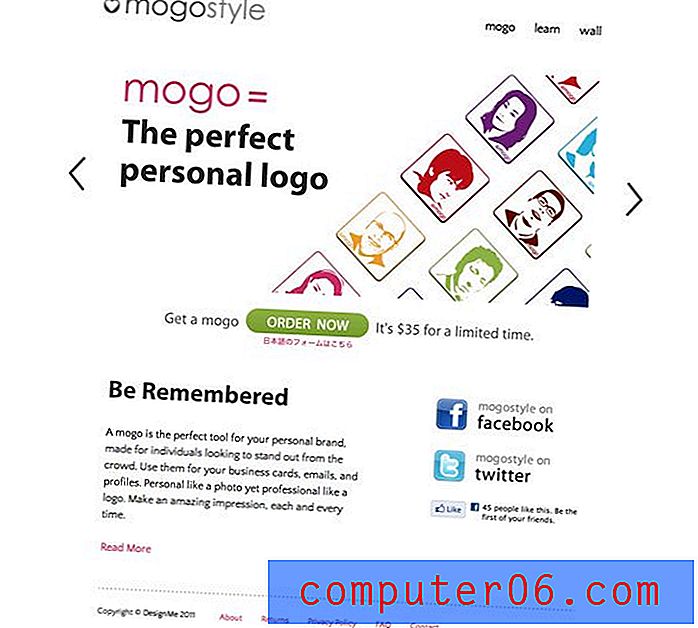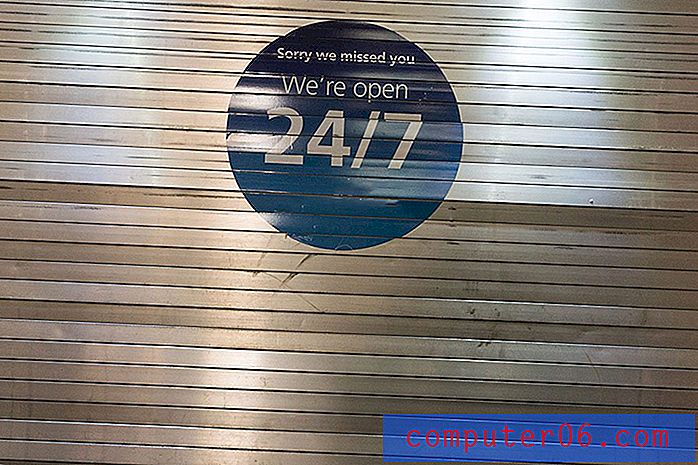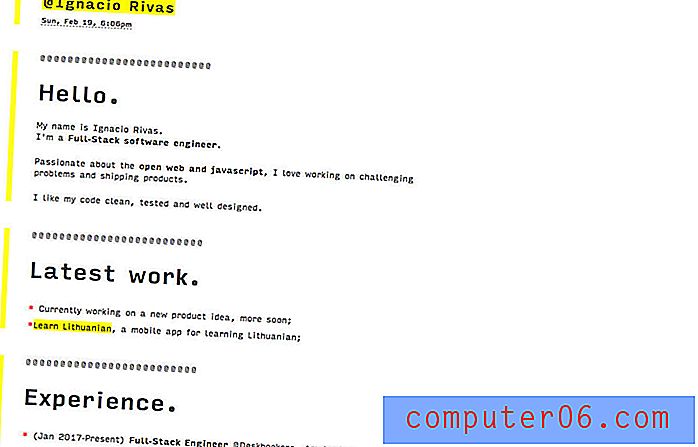Como salvar senhas no aplicativo Firefox no iPhone
O navegador Firefox no seu iPhone possui muitos dos principais recursos com os quais você provavelmente se acostumou na versão para desktop. Um desses recursos é a capacidade de salvar informações de login para facilitar o login no site em que você possui uma conta de usuário. Ao armazenar as combinações de e-mail / nome de usuário e senha, o Firefox pode preencher essas informações automaticamente.
No entanto, a capacidade de fazer isso é opcional, o que significa que uma configuração precisa estar ativada para funcionar. Se você achar que o Firefox não está salvando suas informações de login, siga as etapas em nosso guia abaixo para encontrar e ativar a capacidade de armazenar logins.
Como salvar informações de login no iPhone 7 Firefox App
As etapas deste artigo foram executadas em um iPhone 7 Plus, no iOS 10.3.1. A versão do aplicativo Firefox que está sendo usada é a versão mais recente disponível no momento em que este artigo foi escrito. Se você não tem certeza se possui a versão mais recente, leia este artigo para ver como verificar as atualizações de aplicativos disponíveis no seu iPhone.
Etapa 1: abra o aplicativo Firefox .

Etapa 2: toque no ícone Menu na barra na parte inferior da tela.
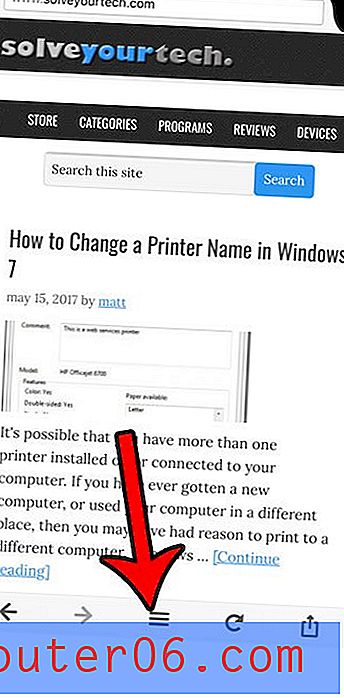
Etapa 3: deslize para a esquerda na primeira tela do menu.
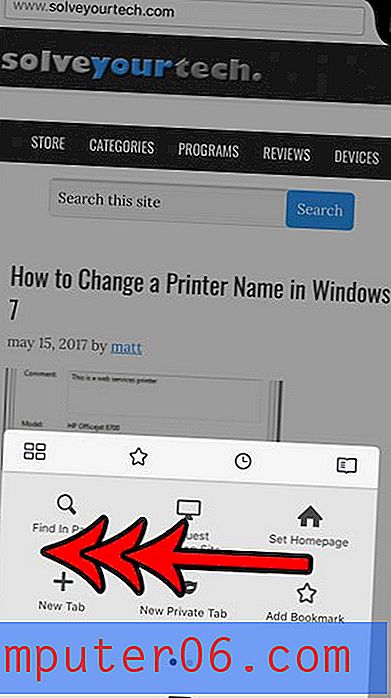
Etapa 4: toque no ícone Configurações .
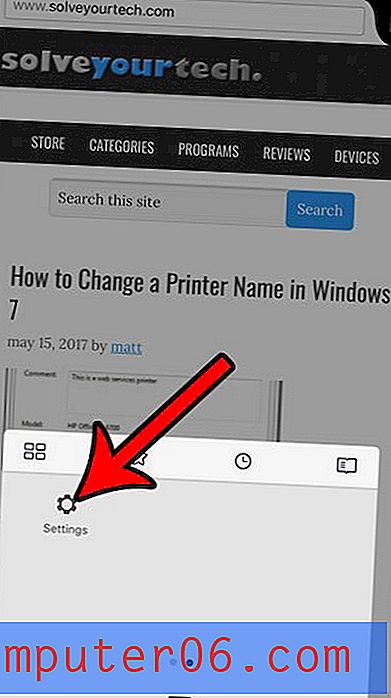
Etapa 5: toque no botão à direita de Salvar logons para ativá-lo. Há sombreamento vermelho ao redor do botão quando ele está ligado.
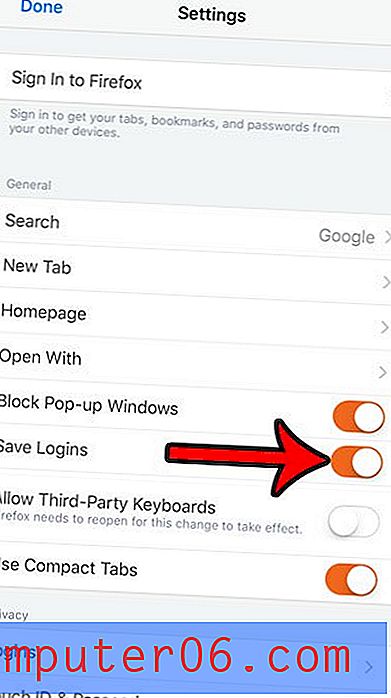
Então, quando você digitar um nome de usuário e senha para um site e efetuar login, verá uma barra cinza na parte inferior da tela perguntando se deseja salvar as informações de login. Um exemplo dessa tela é mostrado na figura abaixo.
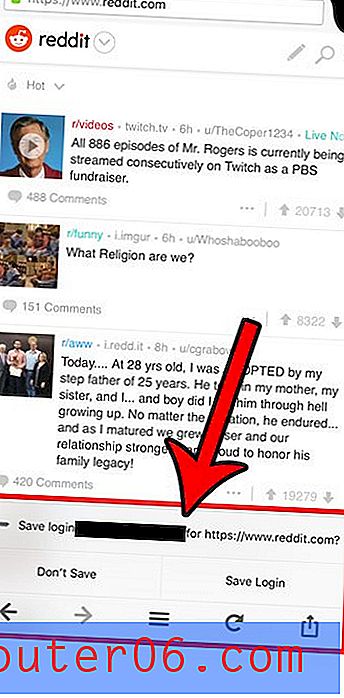
O recurso de navegação privada nos navegadores da Web móveis é semelhante àqueles que você pode usar no seu laptop ou computador de mesa. Infelizmente, os navegadores móveis têm o mau hábito de não encerrar uma sessão de navegação quando você fecha o aplicativo, o que significa que qualquer guia de navegação privada ainda estará aberta na próxima vez em que você (ou qualquer pessoa) abrir esse navegador no seu dispositivo. Felizmente, você pode configurar o Firefox para fechar suas guias ao sair da navegação privada, o que ajudará a manter sua atividade de navegação privada em particular.